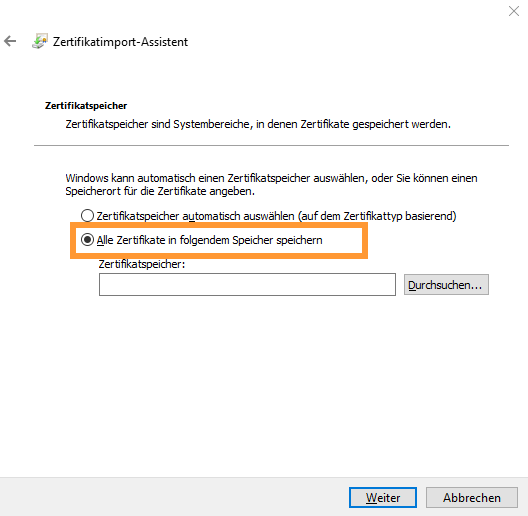Hinweis vorab: Microsoft Defender SmartScreen, Antivirus-Programme und Browser-Sicherheitswarnungnen
Beim Download und der Installation können Browser unter Umständen verschiedene Sicherheitshinweise anzeigen oder Bestätigungen einfordern (auch nach der Installation des Zertifiaktes). Beispielsweise kann folgender Hinweis vom Microsoft Defender SmartScreen kommen: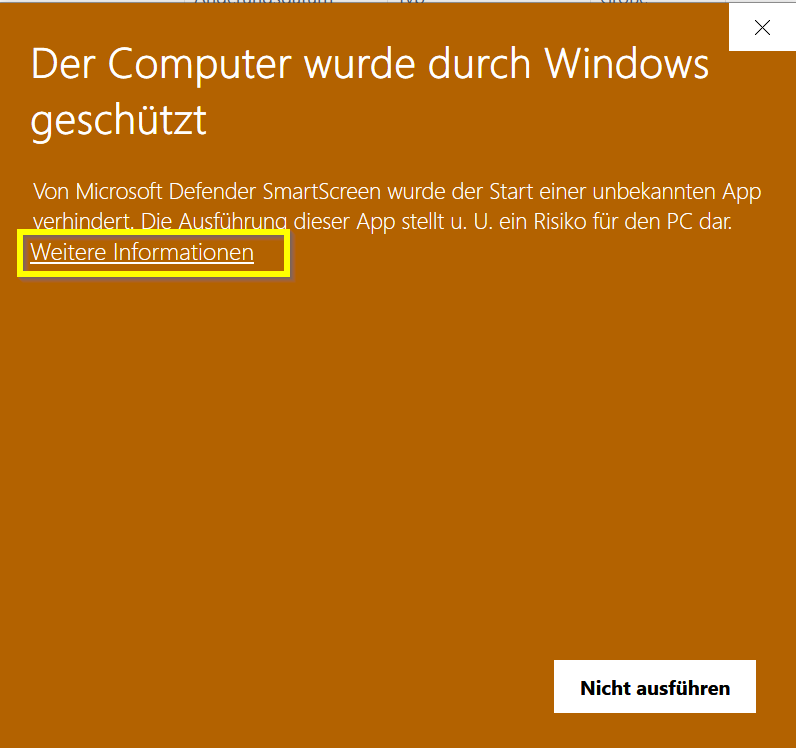
In diesem Fall klicke Sie bitte auf "Weitere Informationen" und wählen dann "Trotzdem ausführen":
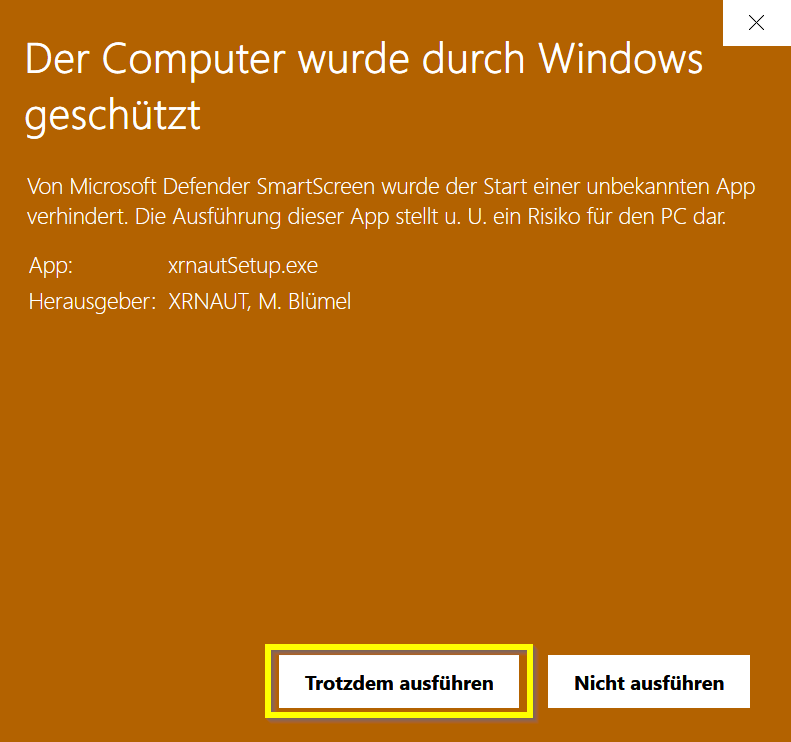
Auch beim Download der Zertifikatsdatei kann der MS-Edge Browser einen Warnhinheis anzeigen, der eine Bestätigung des Downloads einfordert. Bitte geben Sie in diesem Fall den Download frei.
Warum die Warnungen hier übergangen werden können: Die Browser und das Betriebssystem weisen Sie mit den Warnungen darauf hin, dass die Datetein potentiell schädlich sein könnten, da sie aus einer dem System nicht bekannte Quelle stammen. Da wir unseren Dateien allerdings ausschließlich über das XRNAUT SchoolPortal zum Download anbieten, können Sie trotz der Warnungen stets sicher sein, dass die Daten tatsächlich von uns stammen. Beachten Sie aber, dass wir niemals sicherheitsrelevante Datetein außerhalb des XRNAUT SchoolPortals zum Download anbieten.
Vor dem Download (einmalig)
Aus Sicherheitsgründnen versieht XRNAUT alle Softwareprodukte mit einer elektronsichen Signatur. Mit Hilfe dieser Signatur kann der Computer überpfügen, ob die Software wirklich von XRNAUT veröffentlicht wurde. Diese Prüfung wird mit Hilfe eines "Software Zertifkats" durchgeführt. Auch wenn dieser Schritt nicht zwingend nötg für die Installation ist, so empfehlen wir ihn dringend.
Intallation des Software Zertifikats
Im Dashboard finden Sie den Button für die Installation der Zertifikatsdatei.
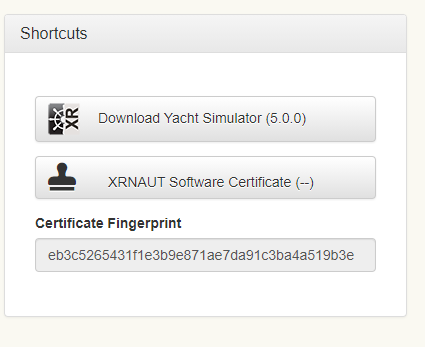
Wenn Sie diesen anklicken wählen Sie (je nach Browser) Datei öffnen, oder Ausführen/Zertifikat Installieren. Bestätigen Sie ggf. eine Nachfrage ob diese Datei geöffnet werden soll.
Anschließend führen Sie bitte die folgenden Schritte zur Installation des Zertifikas durch:
Optional: 'Vergleichen der Fingerabdrücke'
Wenn Sie ganz sicher gehen möchten, können Sie vor der Installation die Fingerabdrücke des Zertifikats vergleichen. Dies ist strenggenommen nicht notwendig, sonlage Ssie das Zertifikat aus dem XRNAUT SchoolPortal heraus installieren. Für den Vergleich klicken Sie vor der Installation auf: "Details" und hier auf "Fingerabdruck". Vergleichen Sie den angezeigten Code mit dem, im Dashboard angezeigten Code. Installieren Sie das Zertifiakt nur, wenn beide Codes übereinstimmen. Klicken Sie zur Installation wieder auf den Reiter "Allgemein".
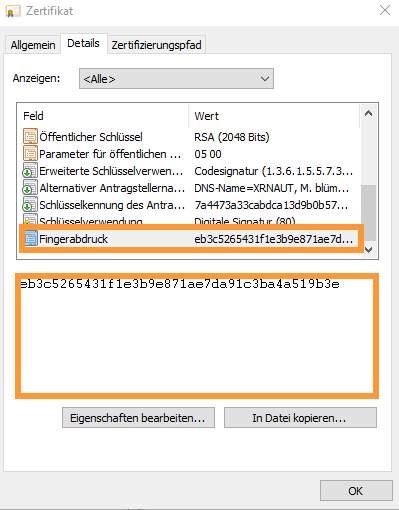
1. 'Zertifikat installieren' wählen
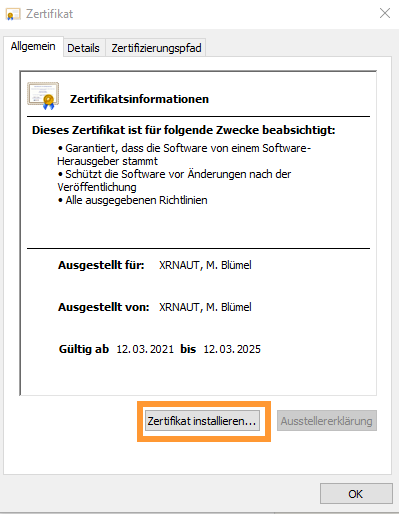 {slider title="2. 'Lokaler Computer' wählen"}
{slider title="2. 'Lokaler Computer' wählen"}
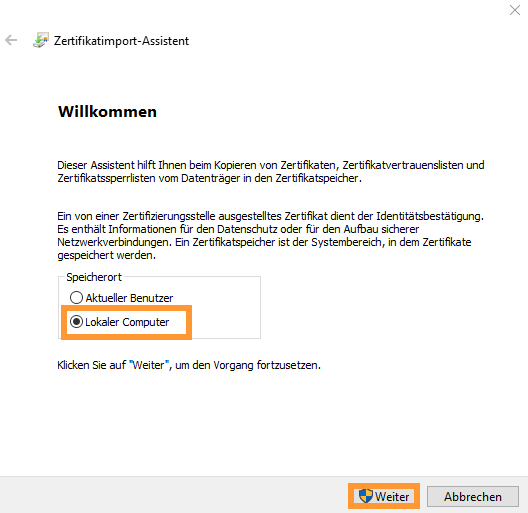
3. 'Zertifikat in folgendem Speicher speichern' wählen
4. 'Durchsuchen' klicken und 'Vertauenswürdige Stammzertifizierungsstellen' wählen
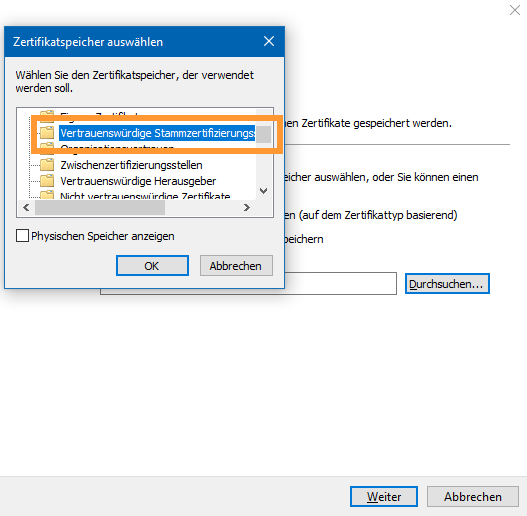
5. Mit 'OK' bestätigen, anschließend 'Weiter' klicken
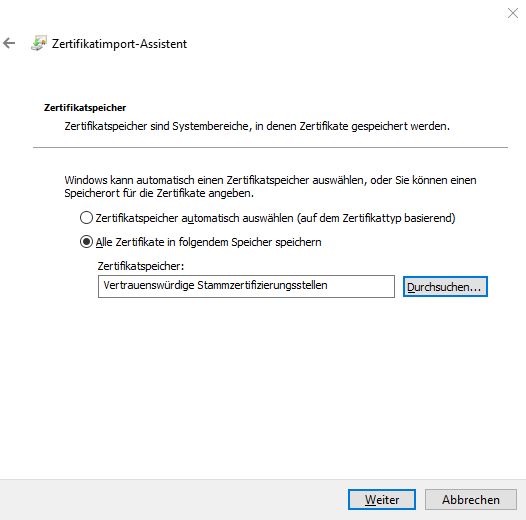
6. Assistent fertig stellen
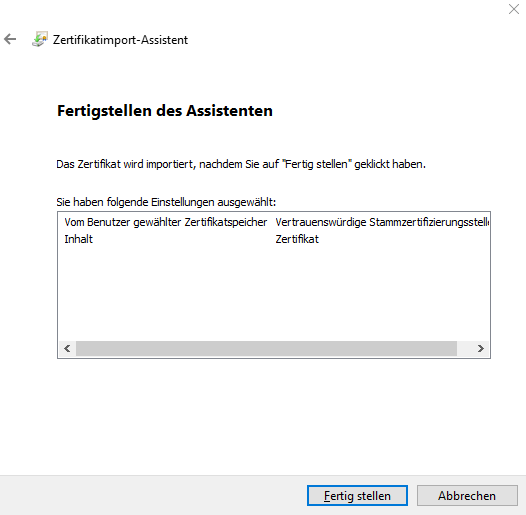
7. Meldung 'Der Importvorgang war erfolgreich'
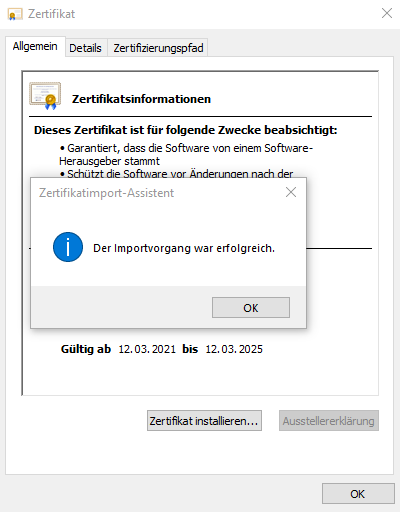
Damit ist der Importvorgang abgeschlossen und das Zertifikat dauerhaft im System gespeichert. Die Installationsprozedur muss für jeden PC, der den Simulator betreibt, nur ein mal durchgeführt werden.
Die Software kann auch ohne Zertifkat installiert und verwendet werden. In diesem Fall werden üblicherweise mehrere Warnungen vom MS Windows angezeigt.
Download
Der XRNAUT YachtSimulator wird ausschließlich auf dem XRNAUT SchoolPortal zum Download angeboten. Sie finden den Link im Dashboard. Bitte beachten Sie: Verwenden Sie ausschließlich diesen Download zur Installation und Aktualisierung ihrer Software!
Klicken Sie auf die Download Schaltfläche, speichern und öffnen Sie anschließend die heruntergeladene Datei. Sollte Sie Sicherheitswarnungen von MS Windows bekommen, installieren Sie bitte das XRNAUT Software Zertifikat
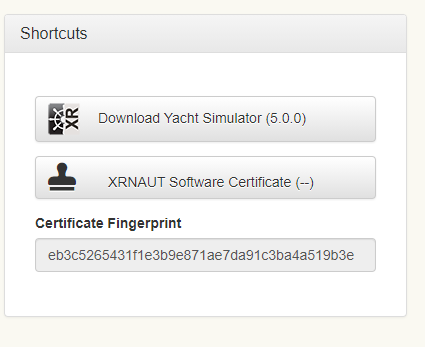
Nach dem Öffnen der Installationsdatei leitet Sie der Assisent durch den Installations- oder Update-Prozess.
Software Update
Wenn Sie bereits eine Version des XRNAUT YachtSimulator installiert haben, wird bei einem Update die vorhandene Version überschrieben. Sollten Sie dies nicht wollen, können sie bei der Installation einen alternativen Speicherort für das Update angeben und haben dadurch die alte und die neue Version auf dem System. Wir empfehlen jedoch, höchstens eine ältere Version zu behalten. Einen Support für veraltete Versionen können wir leider nicht anbieten.